Виправити невизначену помилку під час копіювання файлу або папки в Windows 10
Різне / / November 28, 2021
Зазвичай у вас ніколи не виникне проблем під час копіювання та вставки будь-яких файлів або папок у Windows 10. Ви можете миттєво скопіювати будь-який елемент і змінити розташування цих файлів і папок. Якщо ви отримуєте 80004005 Невизначена помилка під час копіювання файлу або папки у вашій системі, це означає, що є деякі помилки. Причин цієї проблеми може бути кілька, але ми повинні зосередитися на її рішеннях. Ми обговоримо ймовірні причини проблем і шляхи їх вирішення.
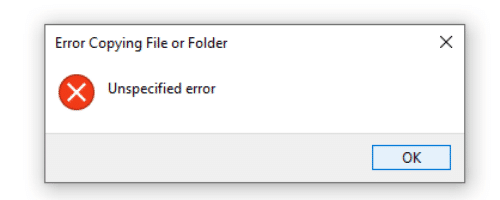
Зміст
- Виправити невизначену помилку під час копіювання файлу або папки в Windows 10
- Спосіб 1. Спробуйте інше програмне забезпечення для вилучення
- Спосіб 2. Повторно зареєструйте jscript.dll і vbscript.dll
- Спосіб 3. Вимкніть антивірусний захист у реальному часі
- Спосіб 4. Змініть право власності на файл або папку
- Спосіб 5. Стисніть файл або папку
- Спосіб 6. Відформатуйте цільовий розділ або диск у NTFS
Виправити невизначену помилку під час копіювання файлу або папки в Windows 10
Спосіб 1. Спробуйте інше програмне забезпечення для вилучення
Якщо ви отримуєте цю проблему під час розпакування архівних файлів. Найкращий спосіб вирішити цю проблему в цьому стані - спробувати інше програмне забезпечення для вилучення. Коли ви намагаєтеся розпакувати будь-який файл, і це викликає помилку 80004005 Unspecified, це зробить файл недоступним. Для вас це може бути дуже неприємною ситуацією. Не хвилюйтеся, якщо вбудовані екстрактори Windows викликають цю проблему, ви можете почати використовувати інший екстрактор, наприклад 7-zip або WinRAR. Після встановлення стороннього екстрактора ви можете спробувати відкрити спричинений файл 80004005 Невизначена помилка в Windows 10.

Дивіться нашу статтю про шлях до Розпакуйте стислі файли в Windows 10.
Спосіб 2. Повторно зареєструйте jscript.dll і vbscript.dll
Якщо використання іншої програми не допомогло вам у вирішенні цієї проблеми, ви можете спробувати повторно зареєструйте jscript.dll & vbscript.dll. Багато користувачів повідомили, що реєстрація jscript.dll вирішила цю проблему.
1. Відкрийте командний рядок з доступом адміністратора. Введіть cmd у вікні пошуку Windows, потім клацніть правою кнопкою миші та виберіть Запустити від імені адміністратора.

2. Натисніть на Так коли ви бачите УАК підказка.
3. Введіть дві наведені нижче команди та натисніть Enter, щоб виконати команди:
regsvr32 jscript.dll
regsvr32 vbscript.dll
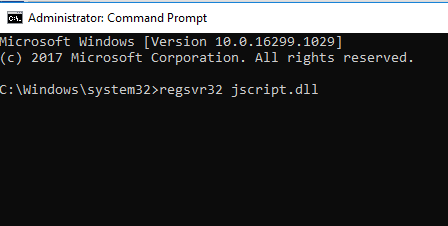
4. Перезавантажте пристрій і перевірте, чи є 80004005 Вирішено невизначену помилку.
Спосіб 3. Вимкніть антивірусний захист у реальному часі
Деякі користувачі повідомили, що функція захисту в реальному часі антивіруса викликає помилку Unspecified під час копіювання файлу або папки в Windows 10. Отже, щоб вирішити цю проблему, вам потрібно вимкнути функцію захисту в режимі реального часу. Якщо вимкнення не працює, ви також можете спробувати повністю видалити антивірусне програмне забезпечення. Багато користувачів повідомляли, що видалення антивірусу вирішило цю проблему.
1. Клацніть правою кнопкою миші на Значок антивірусної програми із системного трея та виберіть Вимкнути.

2.Далі виберіть період часу, протягом якого Антивірус залишиться вимкненим.

Примітка. Виберіть найменшу можливу кількість часу, наприклад 15 хвилин або 30 хвилин.
3. Після завершення спробуйте знову скопіювати або перемістити файл або папку та перевірте, чи усунено помилку чи ні.
Якщо ви використовуєте Windows Defender як антивірус, спробуйте тимчасово вимкнути його:
1. Відкрити Налаштування знайшовши його за допомогою рядка пошуку або натисніть Клавіша Windows + I.

2. Тепер натисніть на Оновлення та безпека.

4. Натисніть на Безпека Windows на панелі ліворуч, потім клацніть на «Відкрийте Безпеку Windows” або “Відкрийте Центр безпеки Windows Defender” кнопка.

5. Тепер під захистом у режимі реального часу, встановіть перемикач у положення вимкнено.

6. Перезавантажте комп’ютер, щоб зберегти зміни та перевірити, чи зможете ви це зробити виправити невизначену помилку під час копіювання файлу або папки.
Спосіб 4. Змініть право власності на файл або папку
Іноді під час копіювання або переміщення будь-якого файлу чи папки відображається це повідомлення про помилку, оскільки у вас немає необхідного права власності на файли чи папки, які ви намагаєтеся скопіювати чи перемістити. Іноді бути адміністратором недостатньо, щоб скопіювати та вставити файли чи папки, які належать TrustedInstaller або будь-якому іншому обліковому запису користувача. Тому ви повинні мати право власності на ці файли чи папки, зокрема.
1. Клацніть правою кнопкою миші певну папку або файл, що спричиняє цю помилку, та виберіть Властивості.
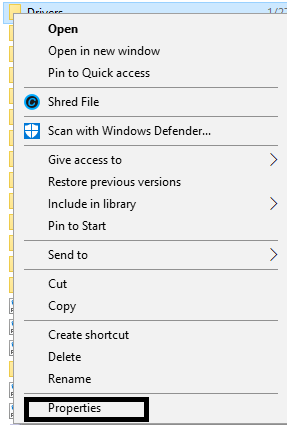
2. Перейдіть до Вкладка Безпека і виберіть певний обліковий запис користувача в групі.
3. Тепер натисніть на Варіант редагування який відкриє вікно безпеки. Тут треба знову виділіть конкретний обліковий запис користувача.
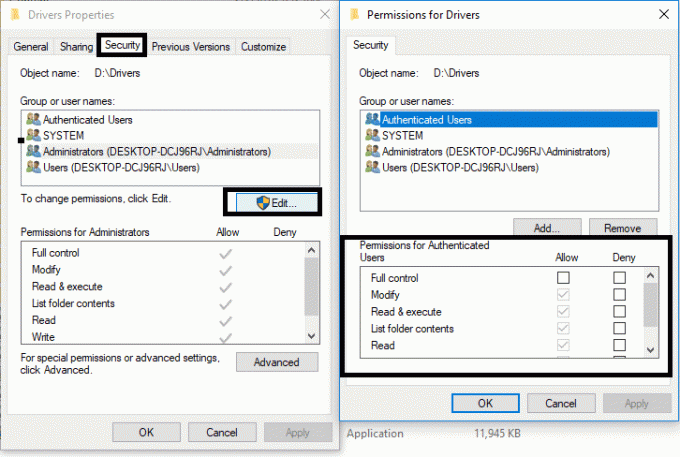
4. Далі ви побачите список дозволів для певного облікового запису користувача. Тут треба відзначте всі дозволи і особливо «Повний контроль», потім збережіть налаштування.
5. Після завершення скопіюйте або перемістіть файл або папку, які раніше призвели до помилки 80004005 Unspecified.
Тепер іноді вам потрібно взяти на себе права власності на файли або папки, які не входять під іменами груп або користувачів, у цьому випадку вам потрібно ознайомитися з цим посібником: Виправте помилку, що вам потрібен дозвіл на виконання цієї дії
Спосіб 5. Стисніть файл або папку
Можливо, папка, яку ви копіюєте або передаєте, має великий розмір. Тому рекомендується стиснути ці файли або папку в папку zip.
1. Виберіть папку, яку потрібно перенести, і клацніть на ній правою кнопкою миші.
2. Виберіть Стиснути опцію з меню.
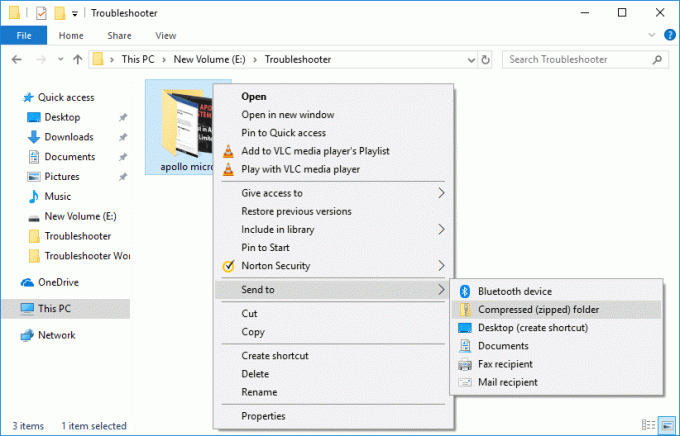
3. Він стисне папку, зменшуючи розмір усієї папки. Тепер ви можете спробувати ще раз перенести цю папку.
Спосіб 6. Відформатуйте цільовий розділ або диск у NTFS
Якщо ви отримуєте невизначену помилку під час копіювання папки або файлів, є велика ймовірність, що цільовий розділ або диск у форматі NTFS. Тому вам потрібно відформатувати цей диск або розділ у NTFS. Якщо це зовнішній диск, ви можете клацнути правою кнопкою миші на зовнішньому диску та вибрати опцію форматування. Під час форматування цього диска ви можете вибрати параметри форматування NTFS.
Якщо ви хочете перетворити розділ жорсткого диска, встановлений у вашій системі, ви можете використовувати для цього командний рядок.
1. Відкрийте підвищений командний рядок.
2. Коли відкриється командний рядок, вам потрібно ввести таку команду:
diskpart
диск зі списком

3. Після введення кожної команди не забудьте натиснути Enter, щоб виконати ці команди.
4. Після того як ви отримаєте список розділів диска вашої системи, вам потрібно вибрати той, який ви хочете відформатувати за допомогою NTFS. Виконайте цю команду, щоб вибрати диск. Тут X слід замінити на ім’я диска, який потрібно відформатувати.
Виберіть диск X

5. Тепер вам потрібно запустити цю команду: Чистий
6. Після завершення очищення на екрані з'явиться повідомлення про те, що DiskPart вдалося очистити диск.
7. Далі вам потрібно створити основний розділ, і для цього вам потрібно запустити таку команду:
Створіть основний розділ
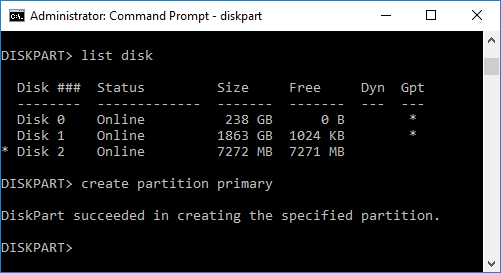
8. Введіть таку команду в cmd і натисніть Enter:
Виберіть розділ 1
Активний
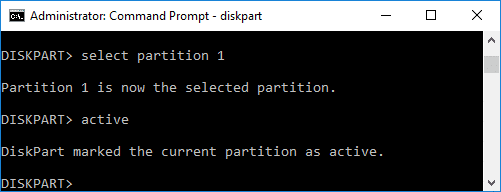
9. Щоб відформатувати диск з опцією NTFS, вам потрібно запустити таку команду:
формат fs=ntfs label=X

Примітка: Тут потрібно замінити X з назвою диска, який потрібно відформатувати.
10. Введіть таку команду, щоб призначити літеру диска, і натисніть Enter:
призначити букву = G
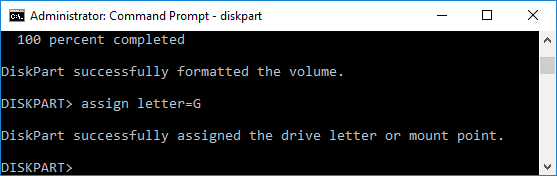
11. Нарешті, закрийте командний рядок і тепер спробуйте перевірити, чи вирішено невизначену помилку чи ні.
Рекомендовано:
- Як додати значок «Показати робочий стіл» на панель завдань у Windows 10
- Виправити Неможливо надсилати або отримувати текстові повідомлення на Android
Сподіваюся, наведені вище кроки були корисними, і ви змогли Виправити невизначену помилку під час копіювання файлу або папки в Windows 10. Якщо у вас все ще є запитання щодо цього підручника, не соромтеся задавати їх у розділі коментарів, і ми обов’язково допоможемо вам.


